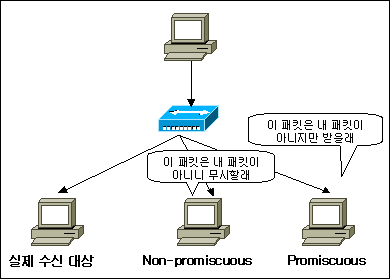2016년 12월 9일 발표 합격
발표가 나오는 아침 상당히 떨렸다. 팝업 해제를 하지 않았을 때 9시부터 확인을 하였던 나를 보며 뭔가 약간은 기대를 했던 것 같다. 발표는 10시에 떴다. 예상 점수가 55~62를 감안하였을 때 확실하게 부분 점수가 있다는 것을 점수를 보고 확인할 수 있었다.
공부 방법
필기: 1달 정도 공부를 하였다. 평일은 회사 업무로 인해 많이는 못하였고 주말에는 도서관에 가서 공부를 하였다. 필기는 확실히 많이 어렵지는 않다. 약간의 기본 base만 있으면 어렵지는 않다.
책을 사는 것을 좋아하지 않아 회사 선배의 책을 빌렸다. 책은 알기사 2013년 필기 책이었다. 확실히 필기는 기본은 똑같다고 판단하여 13년도 책으로 공부를 하였다.
위와 같이 요약을 하고 공부를 하였다. 약 30장 정도로 요약을 하였고 정보보안기사는 다른 기사 시험과 달리 시험 문제가 공개가 되지 않기 때문에 기출 문제를 풀기보다는 책으로만 진행을 하였다.
실기: 막판 회사 업무로 인해 필기보다 적은 시간을 할애하였다. 지금 생각해보면 운이 정말로 좋았던 거 같다.
약 2주를 공부하였고 마지막 한 주는 거의 하지 못하여 마음이 불안하였다.
필기와 마찬가지로 요약을 하였다. 책은 2015년 알기사 실기로 공부를 진행하였다. 필기와는 달리 키워드 위주로 진행하였다. 약 60개의 토픽으로 숙지하고 시험을 보았다. 알기사 책으로는 모든 것을 커버하기는 어렵다. 예를 들어 하트블리드의 snort룰 같은 경우에는 책으로는 알기 힘들다. KISA에서 발간하는 자료들은 한번씩은 보고 가는 것을 추천한다. 어차피 공격 유형은 많이 달라지지 않는다(시험). 다만 꼬아서 내는 문제가 많기 때문에 책은 기본으로, KISA자료는 참고용으로 보고 가면 어느정도 간당하게라도 합격하지 않을까 싶다.
또한, 리눅스 마스터를 사전에 공부해두면 상당히 유리한 것 같다.
원래 정보보안기사를 합격하면 CISA, CISSP을 공부하려고 했으나 굳이 할 필요가 없다고 생각이 들었다.
이제 기술사를...
다들 화이팅입니다!!!
-------------------------------------------------------------------------------------------------------------------------------
16년 11월 12일 토요일 정보보안기사 실기를 보고왔다.
악명 높은 정보보안기사 실기... 역시 어려웠다.
일단 범위도 너무 넓고 무엇보다 법쪽도 관련되어 있어 쉽지가 않다.
정보보안기사 실기는 총 15문제 (단답형 10개 30점, 서술형 3문제 각 14점, 실무형 3문제 중 택 2 각 14점)으로 이루어져있다.
단답형 1번부터 난 스킵을 하였고 서술형에 디지털 포렌식이 나오면서 아 이번 시험은 끝이구나 라고 느낄 수 있었다.
(인쇄가 제대로 되었는지 확인하는 시간에 난 벌써 직감하였음..)
순서는 모르겠다만 우선 생각나는대로 적어보고자 한다.
기억나는 것 포함하여 http://wonylogs.tistory.com/40 글의 내용을 참고하였다. 이 분도 같이 합격했으면 좋겠다.
(우선 제가 쓴 답을 적을 것이며, 틀렸으면 댓글창에 달아주시면 반영토록 하겠습니다.)
단답형
1번. mysql 외부 접근자 막기 위한 명령어
-> 그냥 이 문제는 보자마자 스킵하였다. 왜냐하면 난 알지 못하기 때문이다.......
2. WEP 괄호 문제- 24bit(IV), 암호화 기법(RC4)- RC4는 취약하다고 지문에 나와있었던 거 같음
->IV, RC4
3. TCP 3Way handshake Syn-Ack 문제
->클라이언트가 1이라고 syn을 보내면 server가 2로 ack를 보내고 10이라고 Syn를 보내면
클라이언트는 Syn을 다시 2와 ack를 11이라고 보내는 형식으로 빈칸이 3개였던 거 같음
4. setuid 관련 문제 (real UID, Effective UID, Saved UID)
-> EUID, SUID를 처음 보았음. 그냥 첫 uid가 1000이라서 그 옆에는 1000으로 채우고
UID를 600으로 바꾸니까 real을 600 나머지는 0이라고 찍었음..
5. DNS 괄호 문제 (1)protocol() (2)저장하기 위한?() (3)유효시간()
-> UDP 프로토콜, 저장하기 위한 것에 zone이라고 적었는데 cache인거 같음. 유효시간은 TTL이라고 적음
6. ISMS 13개 도메인
-> 빈칸으로 제출함 답은 2(정보보호 조직) 3(외부자 보안) 10(접근 통제) 임
7. 리눅스에서 Host 기반 침입탐지 시스템 작동 시 디렉토리가 어디인지(), ps가 지문으로 나옴
-> /proc 적으려다가 안드로이드 루팅하면 /sbin에 su파일이 생성되어서 /sbin이라고 했는데 ps면 /proc 인거같은데 왜 시험에는 안했는지 모르겠음..
8. 개인정보 지침 관련 안전성 확보 조치 ()는 연()회, ()를 해야함
-> 고유식별정보, 1회, () 고유식별번호가 생각이 안나 민감정보라고 하였음. 1회는 맞은거같고 마지막 ()을 나는 안전성 확보라고 했는데 위의 링크분은 유출/변조/훼손이라고 하셔서 뭐가 뭔지는 잘 모르겠음..
9. 보안의 목표
기밀성, 무결성 (가용성), (인증), (부인방지) 이건 워낙 기본이라 다들 맞았을 거 같다.
10. 위험 처리 방안
(수용), 감소, (회피), (전가) 이 또한 단골 문제이기 때문에.. 회피 전가는 빈칸 맞는거 같고 수용 감소는 어떤게 빈칸이었는지는 기억이 잘 안남
서술형
11. IPSEC
(1)동작 모드 차이점 적기(ESP 기준으로 하라고 했음)
-> 전송 모드와 터널 모드 그림 그렸음
전송 모드(ip header, esp header, ip payload, esp trailer, esp 인증)
터널 모드(new ip header, esp header, ip header, ip payload, esp trailer, esp 인증)
암호화 하는 부분이 다르다고 적었음. 예를 들면 터널모드에는 ip header까지 감싸기 때문에
종단 정보만 new ip header에 나온다고
(2)End To End, Host To Host
-> 그림이 나왔음. 하나는 공인 ip를 사용하는 host와 즉, 그냥 Host To Host 방식이고
나머지 하나는 G/w to G/w였음. 각각에 대해 위에서 언급한 동작 모드를 어디에 적용하는 것이 맞는지에 대한 선택과 선택한 이유에 대해 적는거
H-T-H는 전송, G-T-G는 터널 모드로 선택하고 이유는 그냥 아는대로 적었음
12. 게시판 업로드 가능시 공격방법에 아는 방법(?) 및 해결 방안(2가지)
-> 뭐 아는 방법(?)은 이것 저것 적었고 해결방안에는 .js와 같은 확장자는 못올리게, 즉 확장자 검사랑
나머지 하나는 파일을 올릴 때 실행 권한을 주면 안된다라고 적었던 거 같음
13. 디지털 포렌식 (chain of Custody) 5단계
-> 후.... 이 문제에서 당락 여부와 많은 사람들이 당황했을 거 같다.
증거물 보관의 연속성이라는 것은 보지도 않았다.
대충 찾아보니 무결성에 대한 것이고 5단계로는 정보수집-전송-분석-보관-보고서 작성
의 형태인거 같은데 나는 수집-계획 수립-분석-보고서-복구 라고 적었다...
지금 생각해보면 복구는 진짜 어처구니 없는 답변이었다. 그냥 복구를 안썼으면 대충 수집 분석 보고서 형식은 맞아서 약간의(?) 가산점을 기대해보겠다만 복구를 적는 바람에 0점이 아닐까 싶다...
14. snort
(1) 무슨 취약성
-> 로그형식이 alert any any <> any [443, 450, xxx,xxx,xxx] 이 있었고 content[xx,xx,xx] 이런식으로 로그를 보여주었다. 난 로그 분석은 이해가 안갔지만 14년도에 발생한 것이었다고 하고 443이 ssl이기 때문에 openssl 취약성이라고 생각하여 heart bleed(openssl 취약점) 이라고 적었다. 14년도에는 크게 허트블리드와 쉘쇼크(bash 버그 취약성)가 있었는데 맞았으면 좋겠다.
(2) 보안 장비를 사용하지 않고 해결방안(2가지)
-> 장비를 사용하지 않기 때문에 가장 필요한 것은 최신 패치 버전의 유지라고 적었다.
나머지 하나는 난 openssl 취약점 즉 허트블리드라고 생각하였기에 허트블리드는 결국 오버플로우를 발생시키는 문제가 있었기 때문에 입력값 검증 및 오버플로우 대책에 대해 몇가지를 적었다.
15. Crontab
(1) 리스트 보는법
-> crontab -l (-l옵션은 list 출력)
(2) 어떤 이름 주고 얘(xxx)를 수정하는 방법
-> crontab -e <xxx> (-e은 edit)
(3) 매주 일요일 3시 rm -rf <directory> 표준 출력은 /dev/null 로 보내고 표준 에러는 표준 처리로 redirect
-> 0 3 * * 0 rm -rf <directory>
뒤에 명령은 틀린 거 같음 (쉘까지 나오다니..) rm -rf <directory> /dev/null 2 > 1
이라고 그냥 대충 적었던 거 같음. 이 부분은 모르기 때문에 패스
16. ISMS 인증 단계?
-> 실무형은 택2 이기 때문에 ISMS 라는 글자가 보이자마자 스킵처리
뭐 아는건 열심히 적었지만
가채점을 해보면 간당간당하다. 뭐 이것도 내 기준에서의 가채점이기 때문에(예를 들면 허트블리드) 사실상 탈락의 확률이 더 높다.
그냥 어느 인자하신 채점자분을 만나 약간의 가산점을 받아 60점으로 통과했으면 좋겠다.
12월 9일 발표라고 하니 그때까지는 개인공부나 해야겠다.
이번에 보안기사를 끝내면 참 좋으려만...........
'기타 > 이런저런 tip' 카테고리의 다른 글
| k-shield 인증(4차) (7) | 2017.01.30 |
|---|---|
| 정보보안기사 합격률(1~8회) (4) | 2017.01.09 |
| ubuntu16.04 vmware-tools 설치 (0) | 2016.07.03 |
| vmware network bridge모드 설정하기 (0) | 2016.07.03 |
| 쉘 스크립트 파일 바이너리 파일로 변환 (0) | 2016.04.14 |